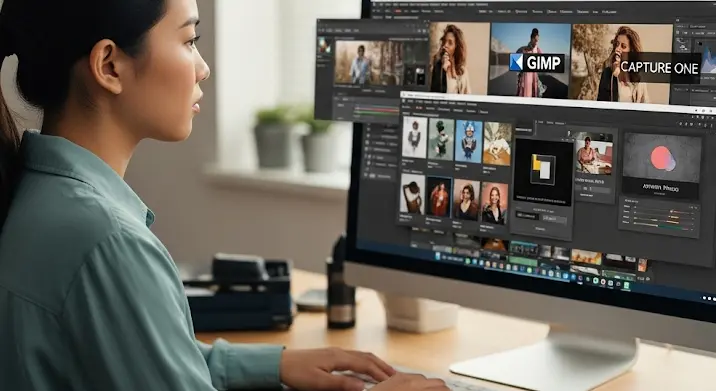Üdvözlünk a Photoshop világában! Ha a Photoshop CS6-ot használod, és szeretnéd elsajátítani az ecset méretének állítását, akkor jó helyen jársz. Ez a cikk átfogóan bemutatja a különböző módszereket, amelyekkel könnyedén nagyíthatod vagy kicsinyítheted az ecsetedet, segítve ezzel a pontosabb és hatékonyabb munkát. Akár kezdő vagy, akár tapasztalt felhasználó, találsz majd itt új és hasznos tippeket.
Miért Fontos az Ecset Méretének Tudatos Beállítása?
Az ecset mérete kulcsfontosságú tényező a digitális festésben és a képszerkesztésben. Egy jól megválasztott méret lehetővé teszi a finom vonalak húzását, a részletek kidolgozását, vagy éppen a nagyobb területek gyors kitöltését. A nem megfelelő méret viszont pontatlan munkához, időveszteséghez és frusztrációhoz vezethet. Képzeld csak el, hogy egy apró retusálást egy hatalmas ecsettel próbálsz elvégezni – szinte lehetetlen!
A Leggyakoribb Módszerek az Ecset Méretének Állítására
A Photoshop CS6 számos módszert kínál az ecset méretének beállítására. Nézzük meg a legnépszerűbbeket:
1. A Négyzet Zárójel Gombok ([ és ])
Ez a legegyszerűbb és leggyorsabb módszer, amelyet a legtöbb Photoshop felhasználó alkalmaz. A bal zárójel ([) gomb lenyomásával az ecset mérete csökken, míg a jobb zárójel (]) gomb lenyomásával növekszik. Ezt a módszert könnyű megszokni, és időt takaríthatsz meg vele a munkád során.
Tipp: Nyomva tartva a gombokat folyamatosan változtathatod az ecset méretét.
2. A Jobb Klikk Menü
Kattints a jobb gombbal a képen, miközben az ecset eszközt használod. Ekkor megjelenik egy menü, ahol beállíthatod az ecset méretét, keménységét és típusát. Ez a módszer különösen akkor hasznos, ha pontosabb értékeket szeretnél megadni, vagy ha a keménységet is szeretnéd állítani a mérettel együtt.
3. A Options (Beállítások) Sáv
A Photoshop CS6 felső részén található Options (Beállítások) sávban is megtalálod az ecset méretét beállító opciót. Itt egy csúszkával vagy egy érték beírásával is módosíthatod a méretet. Ez a módszer pontosabb ellenőrzést tesz lehetővé, mint a zárójel gombok használata.
4. A Billentyűzet és az Egér Kombinációja
Ez a módszer lehetővé teszi, hogy finomabban szabályozd az ecset méretét. Tartsd lenyomva az Alt (vagy Option Mac-en) gombot, majd kattints a jobb egérgombbal a képre. Ezután vízszintesen húzd az egeret. Balra húzva az ecset mérete csökken, jobbra húzva pedig növekszik. Ez a módszer különösen hasznos, ha wacom táblát használsz.
Haladó Tippek és Trükkök
Most, hogy tisztában vagy az alapokkal, nézzünk meg néhány haladó tippet, amelyek segítenek a mesteri szintű ecsetkezelésben.
A Keménység Beállítása
Az ecset keménysége befolyásolja a vonal élességét. Egy kemény ecset éles vonalat húz, míg egy lágy ecset elmosódott vonalat eredményez. Az ecset keménységét a jobb klikk menüben vagy az Options (Beállítások) sávban állíthatod be. Próbálj ki különböző keménységi értékeket, hogy megtaláld a munkádhoz leginkább illőt.
A Flow és Opacity Beállítása
A Flow (folyamat) és az Opacity (átlátszóság) az ecset festési intenzitását befolyásolja. A Flow szabályozza, hogy mennyi festék kerül fel a képre egyetlen ecsetvonással. Az Opacity pedig azt határozza meg, hogy az ecsetvonás mennyire takarja el az alatta lévő rétegeket. Ezeket a beállításokat az Options (Beállítások) sávban találod.
Egyedi Ecsetek Használata
A Photoshop CS6 rengeteg előre definiált ecsetet tartalmaz, de letölthetsz vagy létrehozhatsz saját egyedi ecseteket is. Az egyedi ecsetekkel különleges effekteket érhetsz el, és egyedi stílust adhatsz a munkáidnak.
Rövidbillentyűk Testreszabása
Ha még gyorsabban szeretnél dolgozni, testreszabhatod a Photoshop rövidbillentyűit. Például beállíthatod, hogy egy adott billentyűkombináció azonnal az általad preferált ecset méretre állítsa az eszközt.
Gyakori Hibák és Megoldásuk
Néha előfordulhat, hogy az ecset mérete nem változik, vagy nem úgy változik, ahogy szeretnéd. Nézzünk meg néhány gyakori hibát és a megoldásukat:
- A Caps Lock be van kapcsolva: A Caps Lock bekapcsolása miatt az ecset kurzorja egy célkereszt lesz, és nem mutatja a méretét. Kapcsold ki a Caps Lock-ot.
- A megfelelő réteg nincs kiválasztva: Győződj meg róla, hogy a megfelelő réteg van kiválasztva a Layers (Rétegek) panelen.
- Az ecset mérete túl kicsi vagy túl nagy: Lehet, hogy az ecset mérete olyan kicsi, hogy alig látszik, vagy olyan nagy, hogy kitakarja az egész képet. Állítsd be a méretet megfelelően.
Összefoglalás
A Photoshop CS6-ban az ecset méretének beállítása egy alapvető készség, amely nélkülözhetetlen a sikeres képszerkesztéshez és digitális festéshez. A fent bemutatott módszerekkel és tippekkel könnyedén elsajátíthatod az ecsetkezelés mesterfogásait, és professzionális eredményeket érhetsz el. Gyakorolj sokat, és kísérletezz bátran a különböző beállításokkal, hogy megtaláld a stílusodhoz és a munkáidhoz leginkább illő megoldásokat. Sok sikert a Photoshop alkotásaidhoz!